Как поменять язык на Самсунге на русский
В этой статье вы узнаете, каким образом поменять язык на вашем мобильном телефоне Самсунге на русский. Иногда устройства приобретаются за границей. И в них установлен по умолчанию другой язык. А в некоторых случаях даже отсутствует наш родной язык. Эта ситуация также будет рассмотрена.
Каким образом поменять язык на смартфоне Samsung
Мобильные телефоны попадают в российские магазины из других стран. Не все могут знать о том, что иногда их прошивка рассчитана только на потребителей своего региона. Если это США, то язык, соответственно, будет английский. И такое устройство Самсунг по разным причинам может попасть к нам в руки.
Если производитель добавил русский язык в прошивку, то сменить его будет достаточно просто:
Нажав ниже кнопку « Добавить », вы сможете установить второй язык в списке, на который можно будет быстро переключаться. Если же вы наоборот хотите сделать один язык на Самсунге, а остальные удалить, то нажмите на ненужный язык и вверху на кнопку « Удалить » или « Delete ».
Изменяем английский на русский на Самсунг Galaxy
В популярной линейке мобильных телефонов Самсунг у пользователей также есть возможность изменения языка и установить дополнительный. Рассмотрим пример, когда в смартфоне Samsung Galaxy установлен по умолчанию английский, но нам нужно сменить его на русский язык.
В списке языков на смартфоне Samsung выберите русский язык. И он изменится для всех типов меню и станет языком по умолчанию. Если русский есть в прошивке, то сменить его уже не составит для вас труда. Сложнее, когда языка нет в системе.
Что делать, если нужного языка в мобильном телефоне нет
В некоторых случаях русского языка в телефонах Samsung нет. Обычно такие прошивки предназначаются для пользователей иностранцев. Если вы попытаетесь заглянуть в настройки из предыдущих инструкций, то в списке языков ничего не найдёте.
В этом случае у нас есть два пути решения данной проблемы.
| Способы: | Пояснение: |
|---|---|
| Установить официальную прошивку с русским языком. | Для этого может понадобиться помощь специалиста. |
| Воспользоваться приложением. | Можно сделать самостоятельно. |
Всю подробную информацию по прошивке мобильных устройств Самсунг, а также саму прошивку можно найти на этом форуме.
Воспользовавшись поиском, найдите прошивку для подходящей модели и скачайте её. А также все необходимые программы (прошивальщик, драйвера и др.). Даже если вы впервые решились прошить свой смартфон, инструкции для своей модели также можно найти в Youtube. На страницах форума вы можете задать все интересующие вас вопросы. Если есть сомнения на тот счёт, что процесс пройдёт успешно, отнесите смартфон в сервисный центр. Прошивку с русским языком установят за небольшую плату.
Приложение для установки русского в Samsung
Чтобы поменять его, нажмите вверху главного окна в запущенном приложении вкладку « Recent » и найдите его в списке.
Приложение позволяет устанавливать несколько языков и быстро сменять их. Например, если вы хотите попрактиковаться в изучении немецкого. И уже знаете часть слов на этом языке.
Смена языка на клавиатуре Самсунга
Для того, чтобы поменять язык на вашем смартфоне Самсунг на русский, укажите его модель в комментариях. И мы, а также наши посетители постараемся помочь вам. Напишите, помогла ли вам данная инструкция.
Как установить русский язык на смартфоне Samsung.
 Исторически сложилось так, что ещё в 70-е годы математическое обеспечение для сотовой связи и сами мобильные устройства связи впервые в мире были разработаны в СССР для высшей власти. Но ввиду того, что среди населения её распространение не планировали, то дальнейшее развитие оно у нас и не получило. Но с течением времени «так случилось», что все участники этого проекта «эмигрировали в США» и встретились, совершенно случайно, на своих новых рабочих места в корпорации IBM. Вот так и оказалось, что родиной сотовой связи был СССР, а внедрили её для коммерческого использования – в США.
Исторически сложилось так, что ещё в 70-е годы математическое обеспечение для сотовой связи и сами мобильные устройства связи впервые в мире были разработаны в СССР для высшей власти. Но ввиду того, что среди населения её распространение не планировали, то дальнейшее развитие оно у нас и не получило. Но с течением времени «так случилось», что все участники этого проекта «эмигрировали в США» и встретились, совершенно случайно, на своих новых рабочих места в корпорации IBM. Вот так и оказалось, что родиной сотовой связи был СССР, а внедрили её для коммерческого использования – в США.
Также большинство смартфонов, выпускаемые в мире, к сожалению, собираются тоже не в России. Поэтому основной язык интерфейса смартфона является тоже не русским.
Поэтому, при первом включении смартфона Вас обязательно попросят выбрать свой родной язык в качестве основного. И только после этого все надписи на экране и приложений уже будут на русском языке.
Бывает так, что во время эксплуатации телефона, особенно после «Сброса настроек телефона до заводских» или по ещё каким-либо причинам, вы можете обнаружить, что телефон «забыл» русский язык.
А как добавить и настроить русский язык на смартфоне Samsung Galaxy?
Большинство смартфонов, продающихся на российском рынке, уже имеют встроенную прошивку русского языка. Поэтому выполнение «русификации» телефона Samsung не представляется чем-то сложным.
Далее мы опишем порядок установки русского языка на телефон Samsung, где в качестве примера воспользуемся редакционным смартфоном Samsung Galaxy A50 c ОС Android 10.
Инструкция по установке русского языка в качестве основного на смартфоне Samsung Galaxy.
Мы рассмотрим вариант, когда основным и единственным языком интерфейса является Английский (США).
1. Запускаем приложение «Settings» (Настройки) с экрана приложений смартфона.
 Скрин №1 – для запуска настроек телефона нужно на экране приложений нажать на значок «Settings».
Скрин №1 – для запуска настроек телефона нужно на экране приложений нажать на значок «Settings».
2. На первой странице настроек телефона «Settings» нужно войти в раздел «General management» (Общие настройки).
 Скрин №2 — войти в раздел «General management».
Скрин №2 — войти в раздел «General management».
3. В разделе «General management» нужно войти в подраздел «Language and input» (Язык и ввод).
 Скрин №3 – войти в подраздел «Language and input» (Язык и ввод).
Скрин №3 – войти в подраздел «Language and input» (Язык и ввод).
4. Далее в подразделе «Language and input» нужно выбрать пункт ««Language» (Язык).
5. Теперь мы на странице настройки и установки языка. У нас пока установлен единственный язык – English (United States) (Английский (США)).
Чтобы добавить новый язык нужно нажать на строчку «+ Add language» (+ Добавить язык).
 Скрин №5 – для добавления нового языка нужно нажать на кнопку «+ Add language».
Скрин №5 – для добавления нового языка нужно нажать на кнопку «+ Add language».
6. После этого на экране появится большой список языков, которые поддерживает смартфон Samsung. Нам нужно найти наш родной «Русский (Россия)». Он оказался на первой странице. Нужно нажать на строчку «Русский (Россия)».
 Скрин №6 – выбрать русский язык для установки. Для этого нужно нажать на строчку «Русский (Россия)».
Скрин №6 – выбрать русский язык для установки. Для этого нужно нажать на строчку «Русский (Россия)».
7. После этого откроется небольшое окошко с вопросом «Set Русский (Россия) as default language?» (Установить Русский (Россия) язык по умолчанию?).
Здесь нам нужно обязательно нажать на кнопку «Set as default» (Установить по умолчанию).
 Скрин №7 – в открывшемся окошке нажать на кнопку «Set as default».
Скрин №7 – в открывшемся окошке нажать на кнопку «Set as default».
8. Теперь у нас установлено два языка: Русский и Английский. При этом Русский язык установлен в качестве основного – по умолчанию, то есть все надписи на экране смартфона будут теперь на русском языке, и он всегда будет основным при вводе с клавиатуры.
 Скрин №8 – вид подраздела «Язык» с установленными языками: Русским и Английским.
Скрин №8 – вид подраздела «Язык» с установленными языками: Русским и Английским.
9. И экран приложений будет уже с надписями на русском языке.
 Скрин №9 – вид экрана приложений на русском языке.
Скрин №9 – вид экрана приложений на русском языке.
Сменить язык на телефоне Samsung
Как сменить язык на телефоне рассмотрим по инструкции ниже на примере Samsung Galaxy S6 Edge.
Заходим в меню НАСТРОЙКИ.
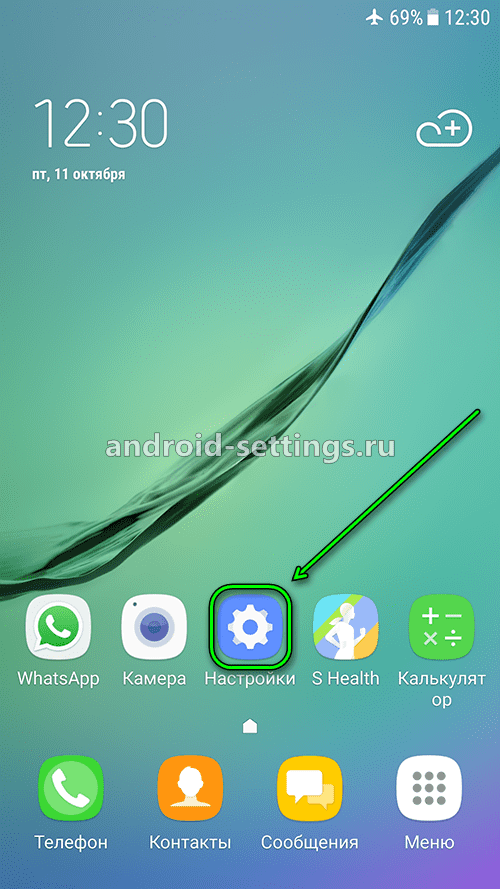
Далее в Общие настройки
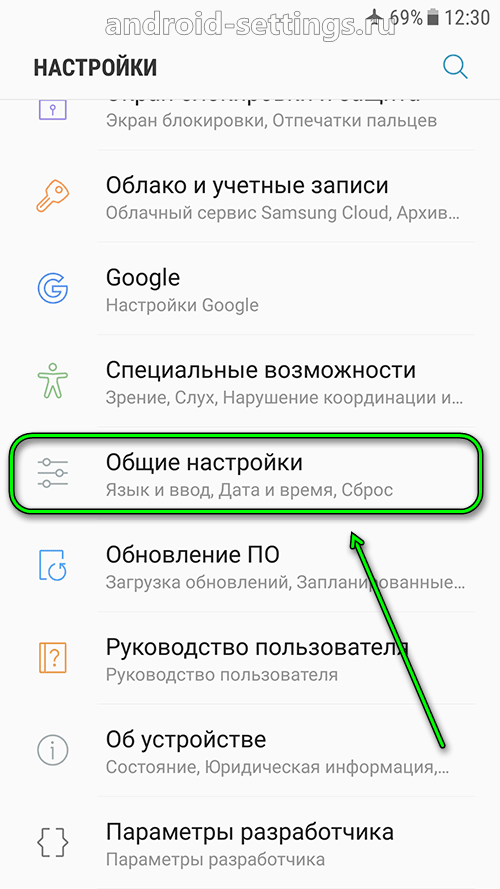
нажимаем на Язык и ввод
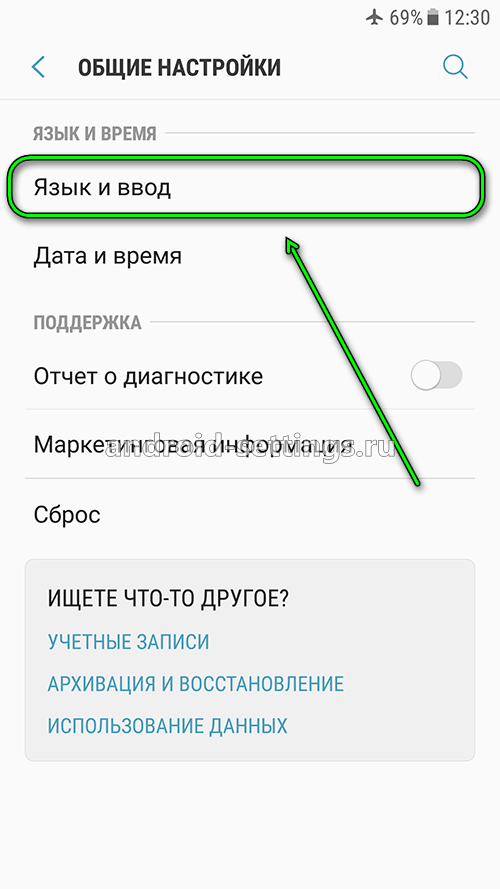
И затем жмем на меню Язык
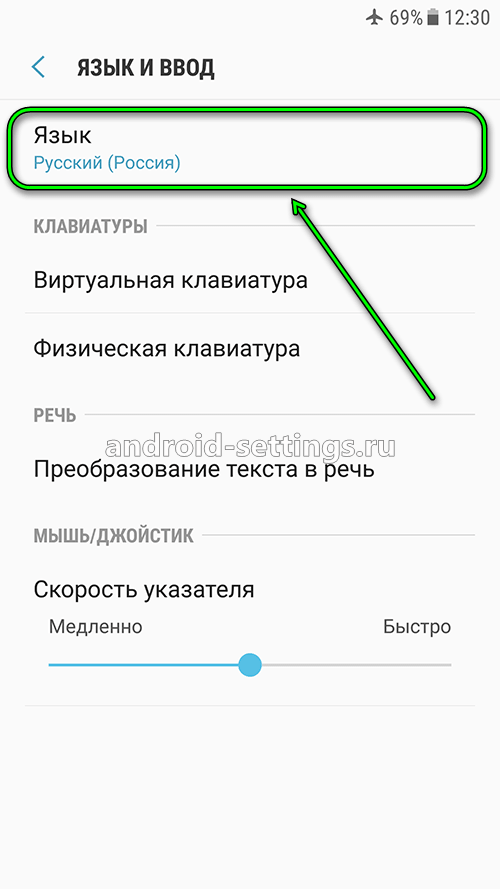
По умолчанию стоит язык, который был указан во время первого запуска телефона. Если нужно сменить на другой, то жмем на Добавление языка.
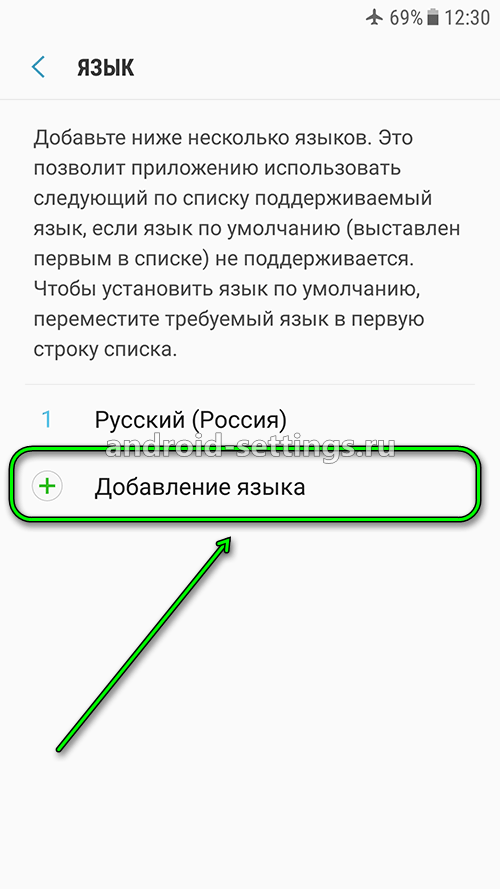
Выбираем нужны и жмем на него.
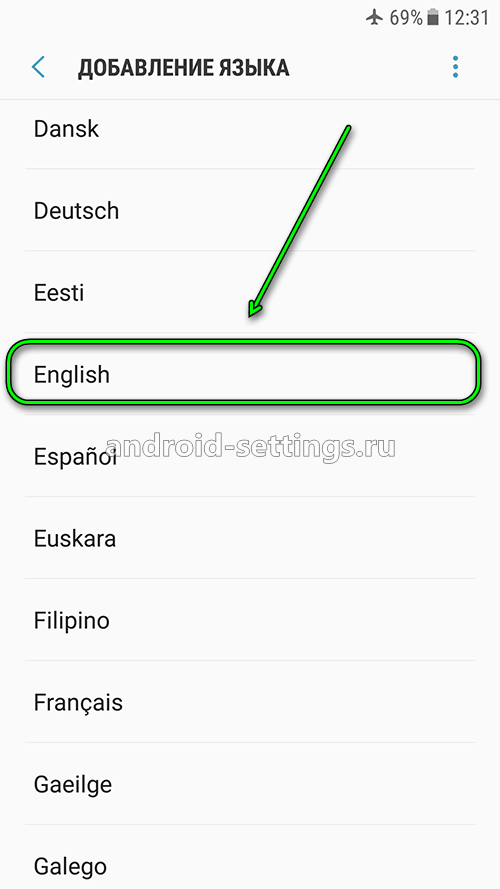
Если в выбранном языке есть несколько его вариантов, то появится еще одно меню, где необходимо выбрать нужный.

После выбора в списке будет несколько языков. Первым будет стоять текущий. Для смены языка жмем на кнопку ИЗМЕНИТЬ вверху экрана справа.
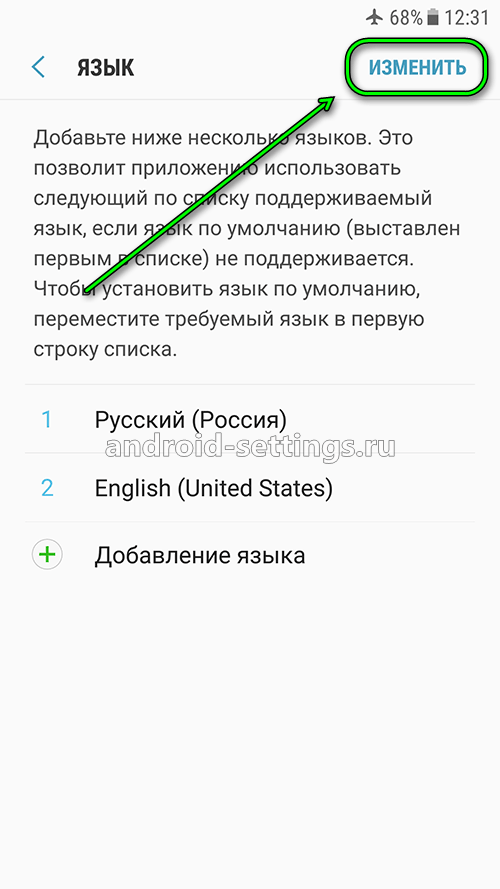
Удерживая пальцем справа на направляющих стрелках нужного языке перемещаем его на первое место. И затем жмем на кнопку назад вверху экрана слева, чтобы сменить язык.
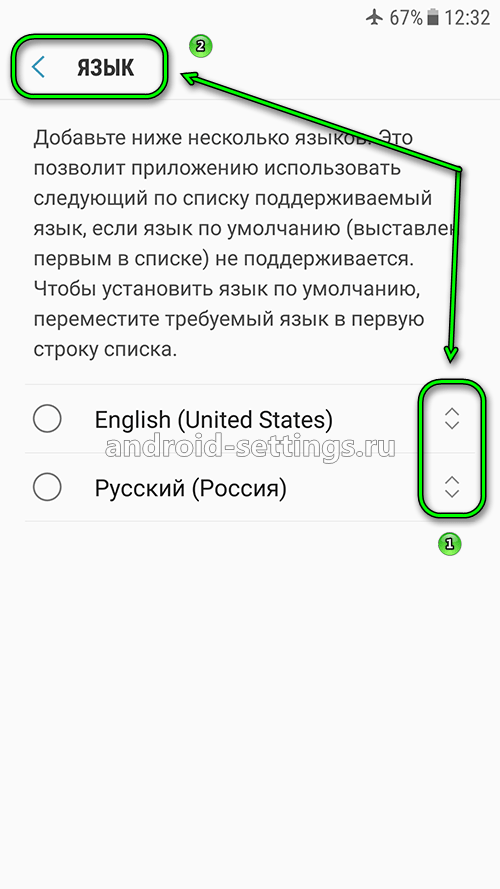
Язык телефона сразу же сменится как видно из скриншота ниже.
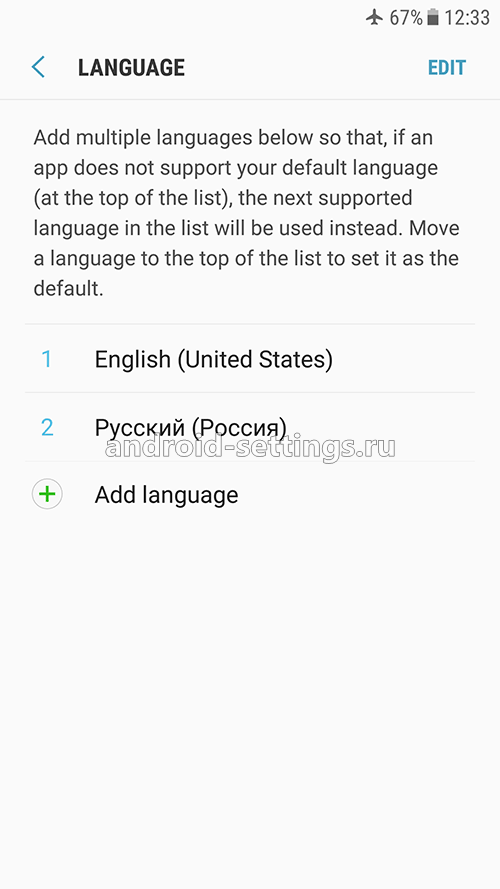
Зайдем в меню НАСТРОЙКИ снова и увидим, что язык телефона сменился везде.
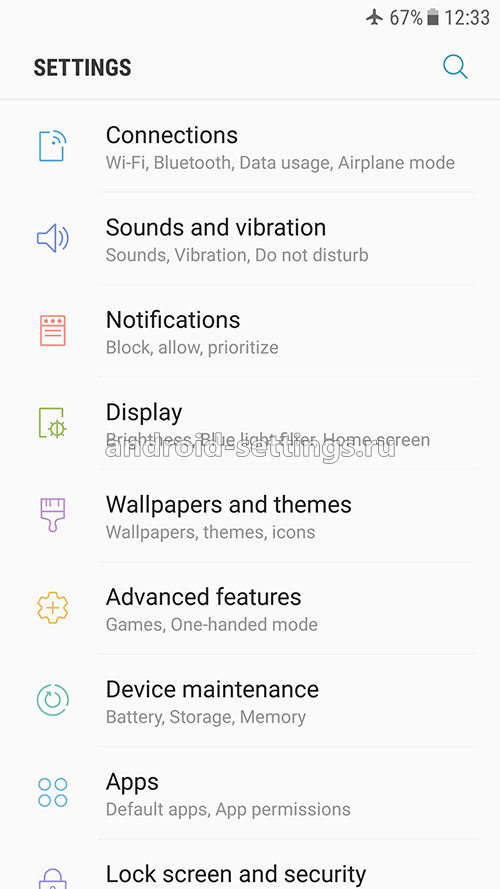
Если необходимо вернуть язык как было раньше или выбрать другой, еще раз заходим в меню ЯЗЫК, жмем на ИЗМЕНИТЬ верху экрана (в английском варианте название кнопки будет EDIT)
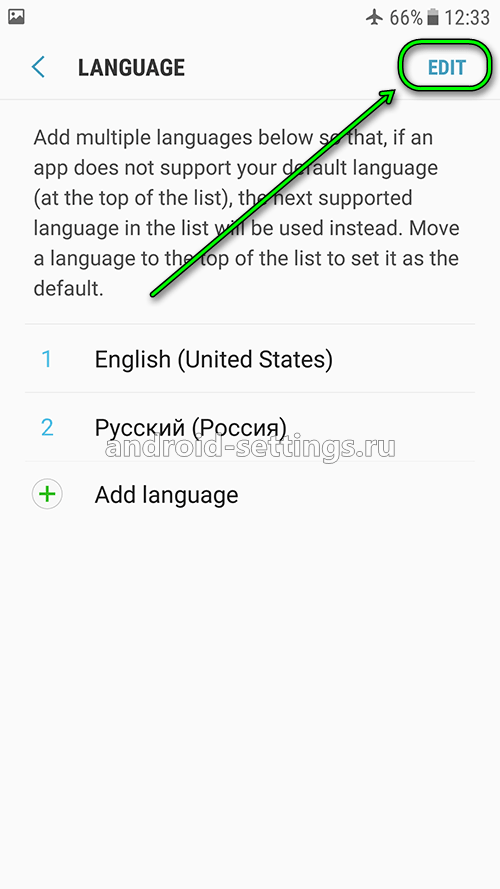
И или удаляем язык выбрав его или перемещаем с первого места вниз.
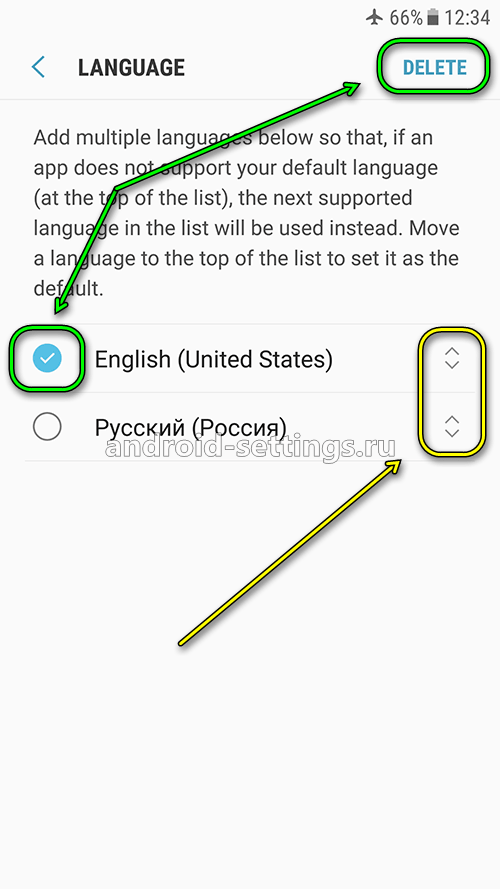
При удалении языка будет запрос на удаление, где необходимо подтвердить нажав соответствующую кнопку.
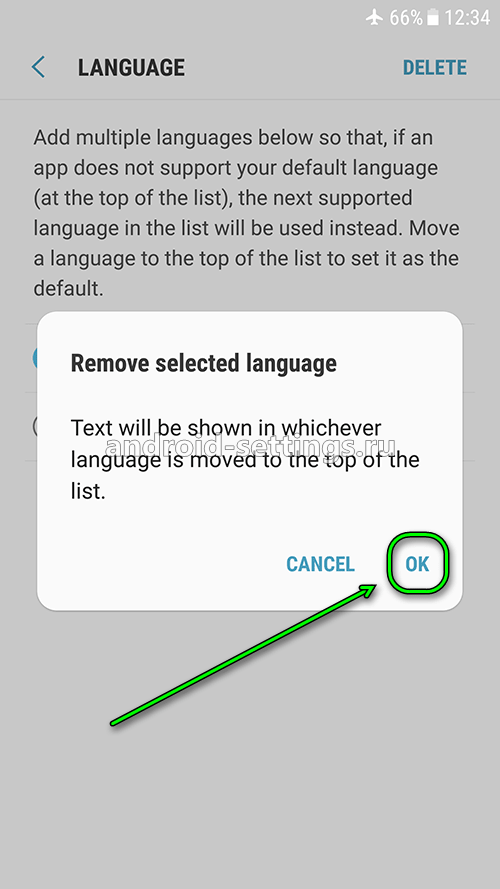
После удаления или смены язык телефона меняется на Русский, как на примере ниже.
Как поменять язык на самсунге галакси
Привет! Сегодня я покажу вам как поменять язык на самсунге галакси любой модели. Вы можете очень просто и быстро перевести свой телефон samsung galaxy на Русский, Английский, Украинский, Казахский, Белорусский, Немецкий, Итальянский, Французский, Голландский язык и т.д. Смотрите инструкцию далее и пишите комментарии, если вам что-то не понятно. Поехали!
На главном экране своего смартфона найдите значок Настройки и нажмите на него.

В настройках нажмите на вкладку Общие настройки.

Далее, нажмите на вкладку Язык и ввод.

Вверху страницы у вас будет указан язык по умолчанию на вашем устройстве. Нажмите на него.

Далее, вам нужно нажать на вкладку Добавление языка.

Выберите необходимый вам язык из списка и нажмите по нему.

Обратите внимание, вам предложат выбрать страну, где используется этот язык. Например, для Английского, можно выбрать страну Канаду, Австралию, Ирландию, Новую зеландию, Филиппины и т.д. Нажмите по подходящему вам варианту.

В открывшемся окне вы можете сделать выбранный язык как стандартный, то есть основной.

Обратите внимание, основной язык будет отображаться вверху списка. Вы можете с помощью мыши перетащить любой язык в самый верх, чтобы сделать его главным.

Остались вопросы? Напиши комментарий! Удачи!
Как поменять язык на телефоне Samsung?

Бывает, что получаешь свой смартфон с интерфейсом не на русском, а, скажем, на английском или китайском языке. И думаешь, как его поменять на русский. Если в системе уже есть русский язык, то с этим проблем не будет. В этом вы сможете убедиться на примере смартфона Samsung и фирменной прошивки One UI.
Мы специально установили английский язык в системе и будем менять его на русский. Если у вас используется другой язык, вы можете следовать инструкции и перемещаться по тем же самым пунктам, на которые мы укажем.
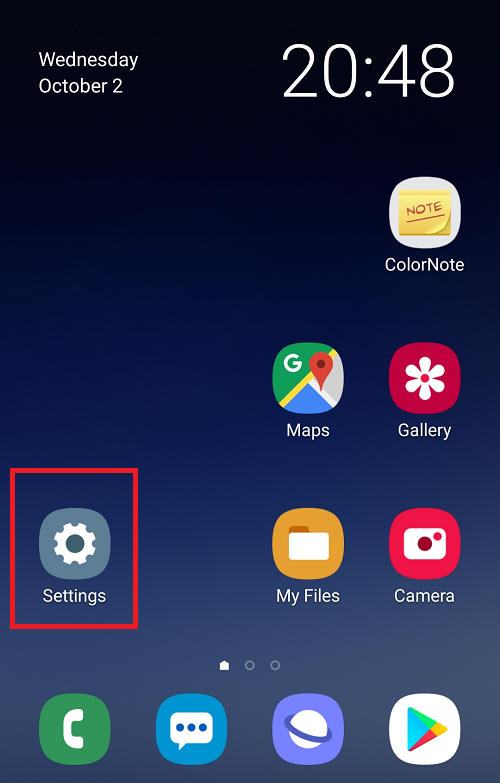
Далее — General management (обратите внимание на иконку данного раздела).
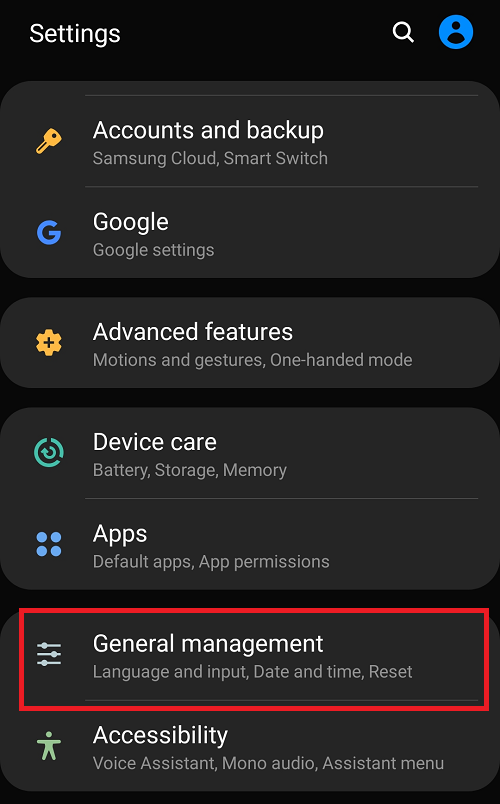
Здесь — Language and input (первый пункт в списке).
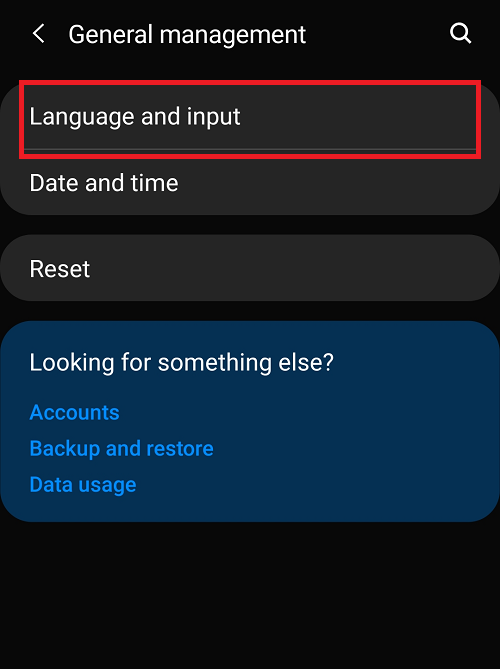
Нажмите на первую же строку Language.
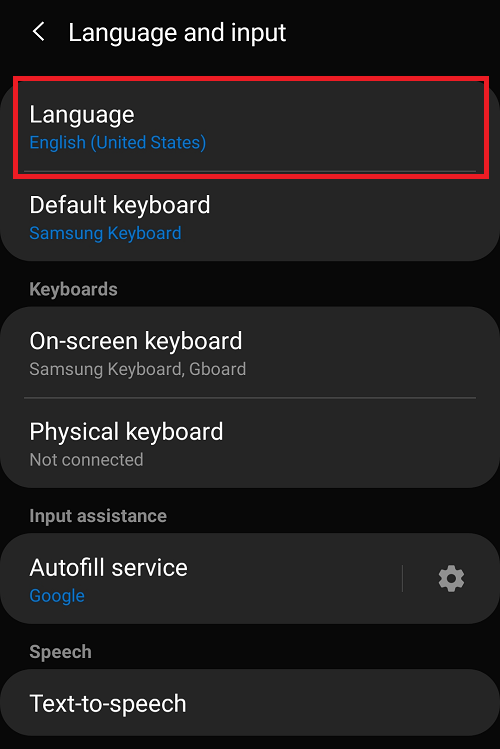
Тапните по кнопке в виде плюса для добавления языка (Add language).
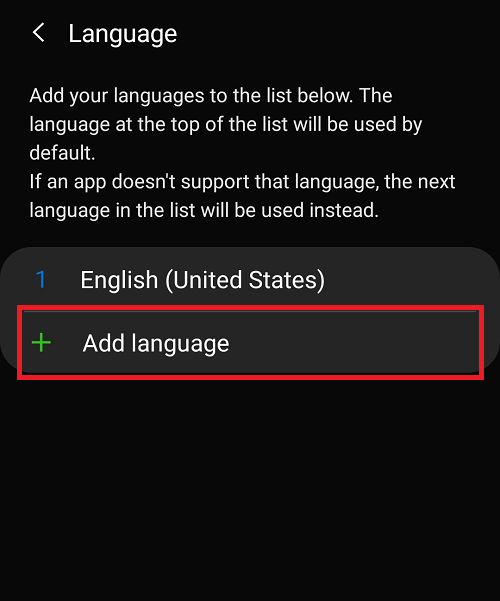
Найдите в списке русский язык и нажмите на него.
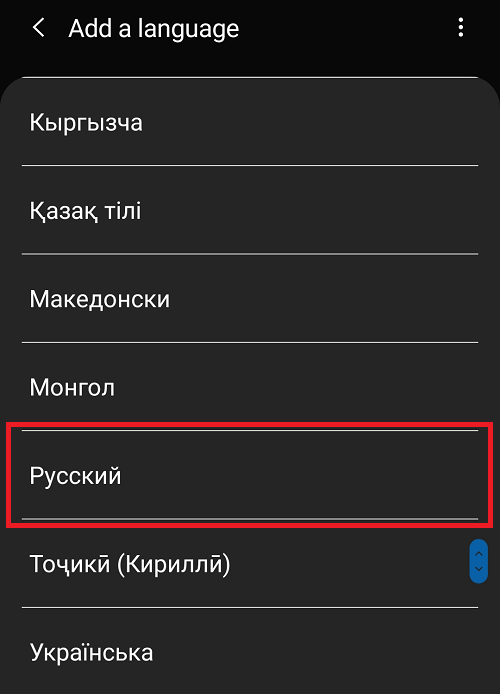
Выберите «Регион» (в нашем случае это «Россия»).
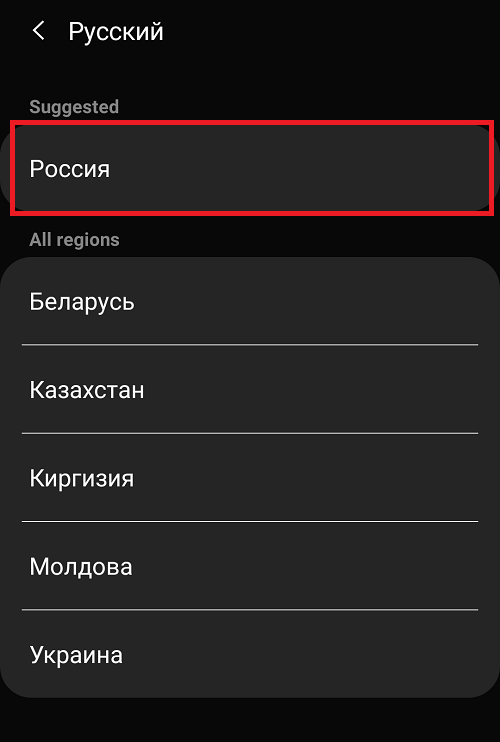
Далее нажмите Set as default.
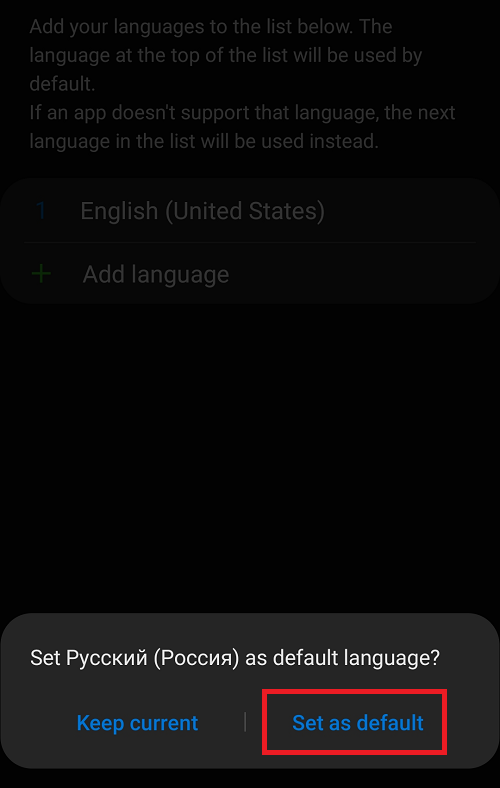
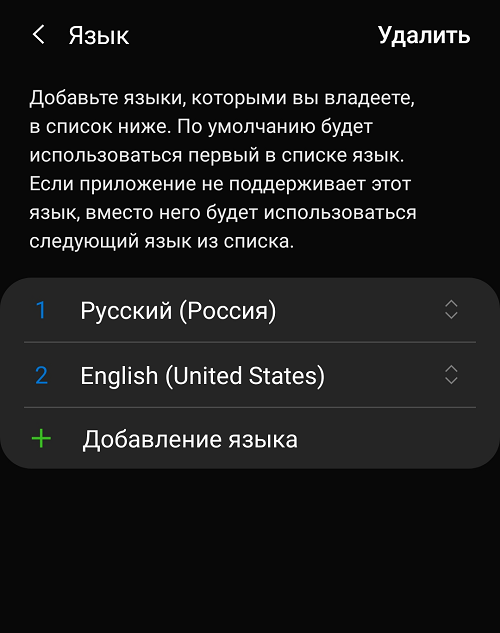
Кстати, если в списке уже есть нужный язык, вам нужно поступить следующим образом: тапнуть по нему и, удерживая, переместить на первое место.

Затем надо тапнуть по кнопке «Применить» для сохранения.
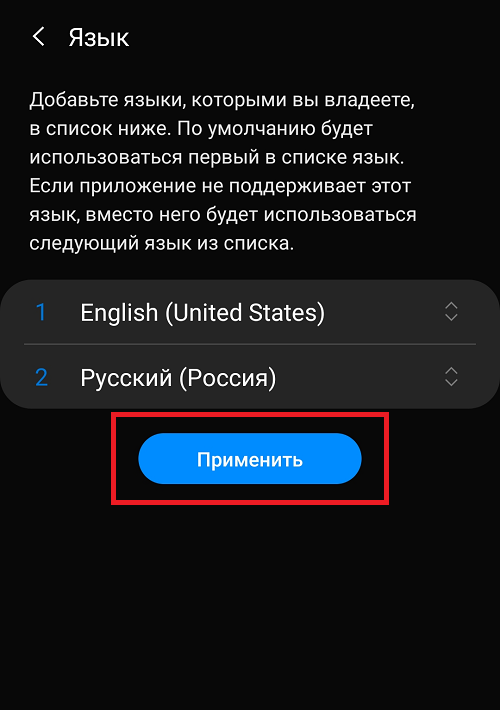
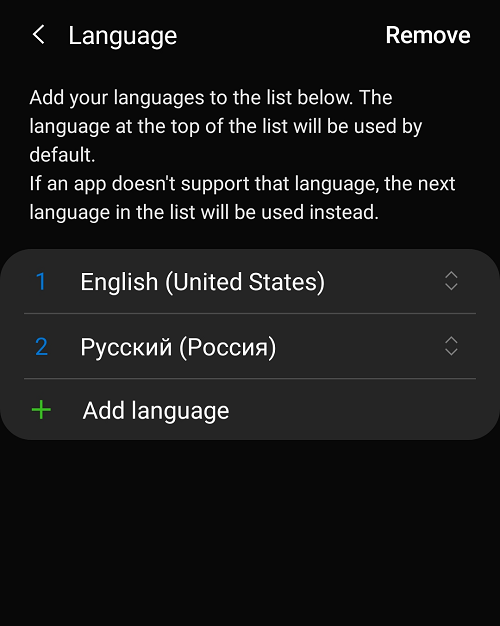
Соответственно, языки могут быть не обязательно английский или русский, но и любой другой, доступный в системе.
Друзья! Если наш сайт помог вам или просто понравился, вы можете помочь нам развиваться и двигаться дальше. Для этого можно: